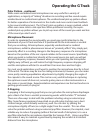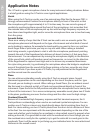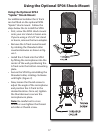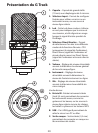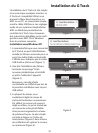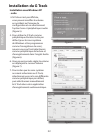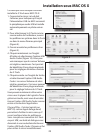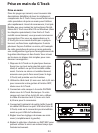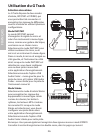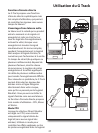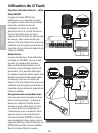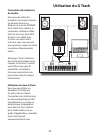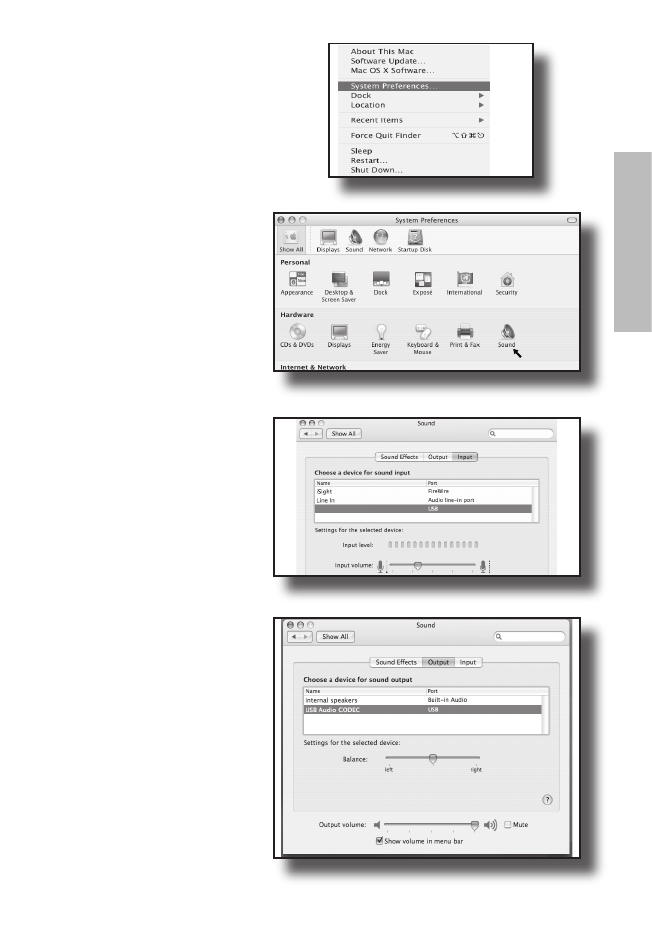
FRANÇAIS
23
Cet exemple vous indique comment
installer le G Track avec MAC OS X.
1. Connectez le micro. La Led doit
s’allumer pour indiquer qu’il reçoit
l’alimentation USB. Le MAC reconnaît
le périphérique audio USB et installe
automatiquement un pilote univer-
sel.
2. Pour sélectionner le G Track comme
source audio de l’ordinateur, ouvrez
les préférences système dans le Dock
ou dans le menu Pomme principal
(Figure 8).
3. Ouvrez ensuite les préférences Son
(Figure 9).
4. Cliquez maintenant sur l’onglet
d’Entrée et sélectionnez l'option USB
Audio Codec (Figure 10). Vous pou-
vez remarquer que le curseur Volume
est réglé au maximum. Ceci permet
de bénéficier d'une plage maximale
pour les réglages de niveau d'entrée
du G Track.
5. Cliquez ensuite sur l'onglet de Sortie
et sélectionnez l'option USB Audio
Codec. Le curseur Volume est alors
réglé au maximum. Ceci vous permet
de bénéficier d'une plage maximale
pour le réglage Volume du G Track.
Vous pouvez maintenant utiliser votre
micro avec la plupart des logiciels d'enre-
gistrement audio, mais vous devez sélec-
tionner l'option USB Audio Codec comme
entrée et sortie dans l'application.
Plug and Play - Certains logiciels sur
MAC OS, comme Apple Garage band,
permettent d'utiliser le micro sans qu'il
ne soit configuré dans les préférences
Sons. Lorsque vous connectez le G Track
au port USB, une boîte de dialogue vous
demande si vous souhaitez sélectionner
l'option USB Audio Codec. Cliquez sur Oui
pour utiliser le micro immédiatement.
USB AUDIO CODEC
Figure 9
Figure 8
Figure 10
Installation sous MAC OS X
Figure 11